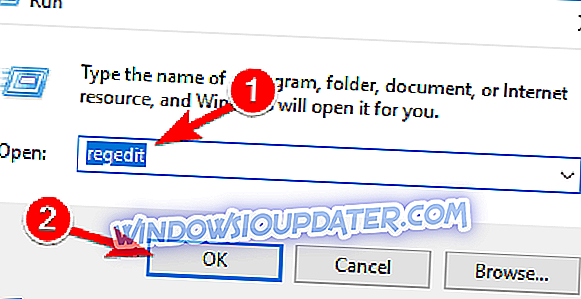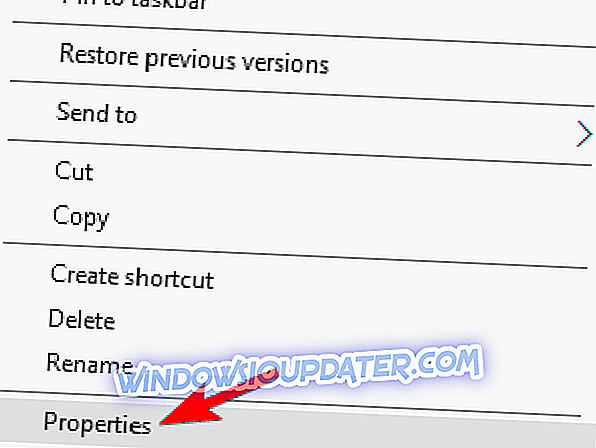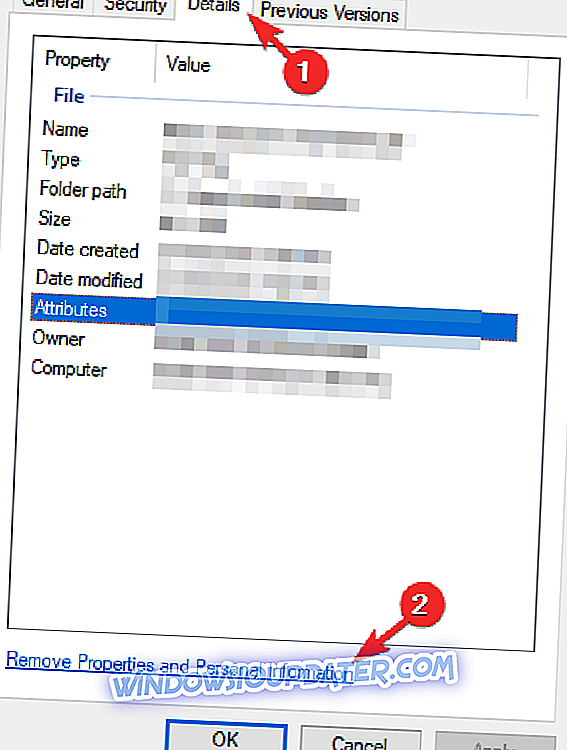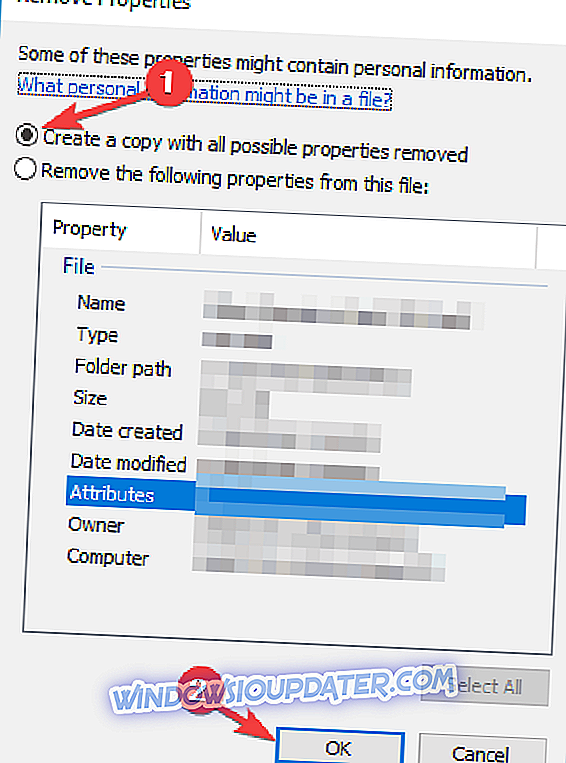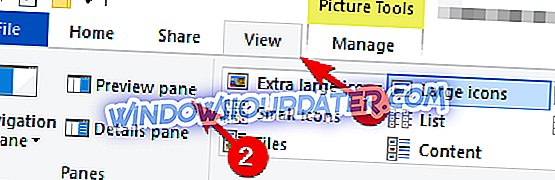Понекад можете наићи на грешку Дошло је до грешке приликом отварања поруке о ускраћивању приступа документу . Ово питање може бити прилично неугодно јер нећете моћи да видите жељени документ, али постоји начин да га поправите.
Понекад можете наићи на проблеме док покушавате да прегледате ПДФ датотеке на рачунару. Говорећи о проблемима, ево неких уобичајених проблема које су корисници пријавили:
- Приступ програма Адобе Реадер одбијен је приликом отварања ПДФ-а - овај проблем се може појавити ако сте у програму Адобе Реадер омогућили заштићени режим. Једноставно онемогућите ову функцију и проблем би требао нестати.
- Дошло је до грешке при отварању овог документа дошло је до проблема приликом читања овог документа (57) - Тај проблем се може појавити због антивирусног софтвера, али проблем можете ријешити тако што ћете привремено онемогућити антивирусну заштиту.
- Дошло је до грешке приликом отварања овог документа. приступ одбијен - овај проблем се понекад може појавити у Ацробат Реадер ДЦ. Да бисте решили проблем, ажурирајте читач на најновију верзију и проверите да ли то помаже.
Дошло је до грешке у отварању овог документа. Порука о одбијеном приступу, како то поправити?
- Онемогућите заштићени режим у програму Адобе Реадер
- Проверите антивирус
- Преместите ПДФ датотеку у други директоријум
- Покушајте да отворите ПДФ директно
- Уклоните све особине и особне податке из датотеке
- Онемогућите окно Преглед
- Инсталирајте најновије исправке за Адобе Реадер
- Поново инсталирајте Адобе Реадер
- Испробајте други ПДФ читач
Решење 1 - онемогућите заштићени режим у програму Адобе Реадер
Према мишљењу корисника, Дошло је до грешке приликом отварања овог документа који је одбијен може се појавити у програму Адобе Реадер приликом покушаја приказа одређених ПДФ докумената. Овај проблем обично изазива режим заштићеног режима у програму Адобе Реадер.
Ово може бити корисна функција јер неки ПДФ документи могу бити злонамерни, стога је добро да је ова функција омогућена. Међутим, понекад ова функција може да доведе до појављивања ове поруке о грешци, стога је препоручљиво да је привремено онемогућите. Да бисте то урадили, следите ове кораке:
- Отворите Адобе Реадер .
- Сада идите на Едит> Преференцес> Сецурити (Побољшано) .
- Опозовите избор у пољу за потврду Омогући заштићени режим приликом покретања .
Можете и да онемогућите заштићени режим тако што ћете изменити ваш регистар. Ово је корисно ако сте мрежни администратор и не можете ручно мењати поставке на сваком рачунару. Да бисте то урадили, следите ове кораке:
- Притисните тастер Виндовс + Р и унесите регедит . Сада притисните Ентер или кликните ОК .
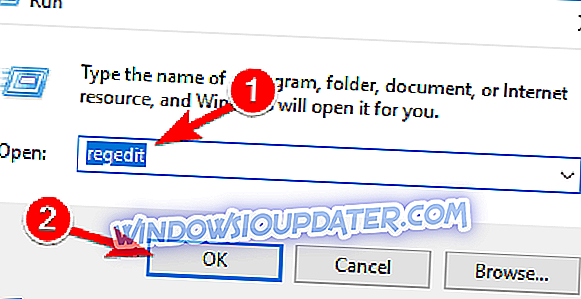
- Када се отвори Регистри Едитор, идите на ХКЕИ_ЦУРРЕНТ_УСЕРСофтвареАдобеАцробат Реадер10.0Привилегед тастер и промените вредност бПротецтедМоде на 0 или 00000000.
Након тога, функција заштићеног режима ће бити онемогућена и моћи ћете да прегледате ПДФ документе без проблема. Имајте на уму да онемогућавање ове функције може бити потенцијални сигурносни ризик, тако да користите ово заобилазно рјешење само са ПДФ датотекама из поузданих извора.
Решење 2 - Проверите антивирус

Ако наставите да добијате Дошло је до грешке при отварању поруке о ускраћивању приступа документу, могуће је да је проблем у ствари антивирусни софтвер. Понекад се овај проблем може појавити због одређених антивирусних поставки или антивирусни програм може једноставно означити датотеку као потенцијално опасну и спријечити приступ њој.
У случају да се то догоди, обавезно онемогућите одређене антивирусне функције и покушајте поново. Поред тога, можда ћете желети да покушате да потпуно онемогућите антивирус и да видите да ли то функционише. Понекад то можда није довољно, тако да ћете морати потпуно уклонити антивирус.
Чак и ако одаберете да уклоните антивирусни програм другог произвођача, и даље ћете бити заштићени Виндовс заштитником, тако да не морате да бринете о својој безбедности. Када уклоните антивирусни програм, проверите да ли је проблем још увек присутан.
Ако уклањање антивирусног програма ријеши проблем, можда бисте требали размислити о пребацивању на други антивирус. Битдефендер нуди одличну заштиту и неће на било који начин ометати ваш систем, па ако тражите нови и поуздани антивирус, требали бисте испробати Битдефендер.
- Преузмите Битдефендер Антивирус 2019 по посебној цени од 35%
Решење 3 - Преместите ПДФ датотеку у други директоријум
Према мишљењу корисника, понекад је дошло до грешке приликом отварања поруке о одбијању приступа документу ако се путања до ПДФ датотеке коју покушавате приказати предуга. Да бисте решили овај проблем, корисници предлажу да преместите ПДФ датотеку која вам даје ову грешку у другу фасциклу.
Једноставно преместите ПДФ датотеку на вашу радну површину или још боље у коријенски директориј, као што је Ц: или Д :. Ако се датотека отвори са нове локације, то значи да је путања датотеке предугачка и да је узроковала појаву проблема.
Нажалост, једини начин да се тај проблем ријеши је премјештање проблематичних ПДФ датотека у други директориј и они би требали радити без проблема.
Решење 4 - Покушајте да отворите ПДФ директно
Дошло је до грешке приликом отварања поруке о одбијању приступа документу која се може појавити ако покушавате да отворите ПДФ датотеку директно са клијента е-поште. Понекад могу постојати неки проблеми са компатибилношћу између клијента е-поште и ПДФ читача, а то може довести до појављивања поруке о грешци.
Међутим, проблем можете решити једноставним отварањем ПДФ датотеке. Да бисте то урадили, једноставно сачувајте ПДФ датотеку са свог клијента е-поште, или потражите његову локацију за складиштење и покрените је одатле. Ово није трајно решење, али то је солидно решење, па ћете можда желети да га испробате.
Рјешење 5 - Уклоните све особине и особне податке из датотеке
Понекад је дошло до грешке приликом отварања ове поруке о приступу документу која се може појавити због својстава и особних података који су похрањени у ПДФ датотеци. Међутим, то можете поправити уклањањем личних података из ПДФ датотеке.
То је прилично једноставно урадити, а то можете урадити слиједећи ове кораке:
- Кликните десним тастером миша на проблематични ПДФ фајл и изаберите Пропертиес из менија.
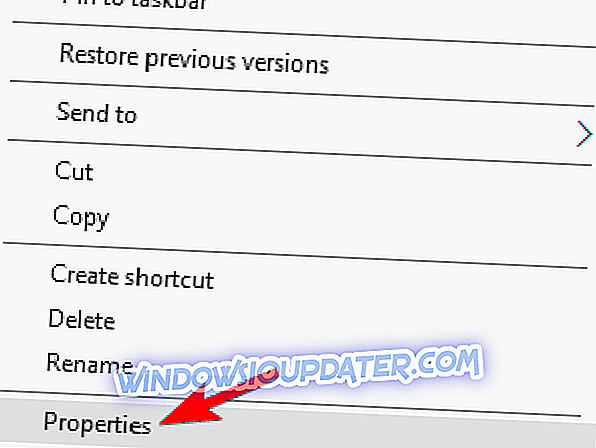
- Пређите на картицу Детаилс и кликните на Ремове Пропертиес и Персонал Информатион .
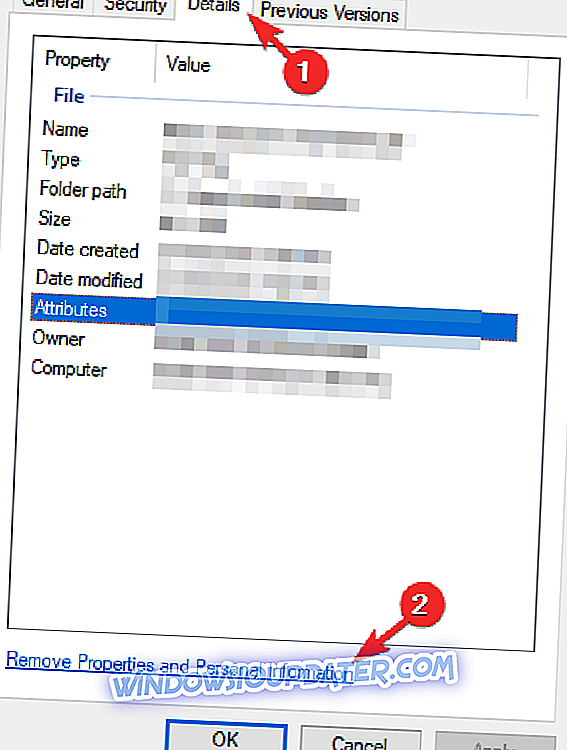
- Изаберите Креирај копију са уклањањем свих могућих својстава и кликните на дугме У реду .
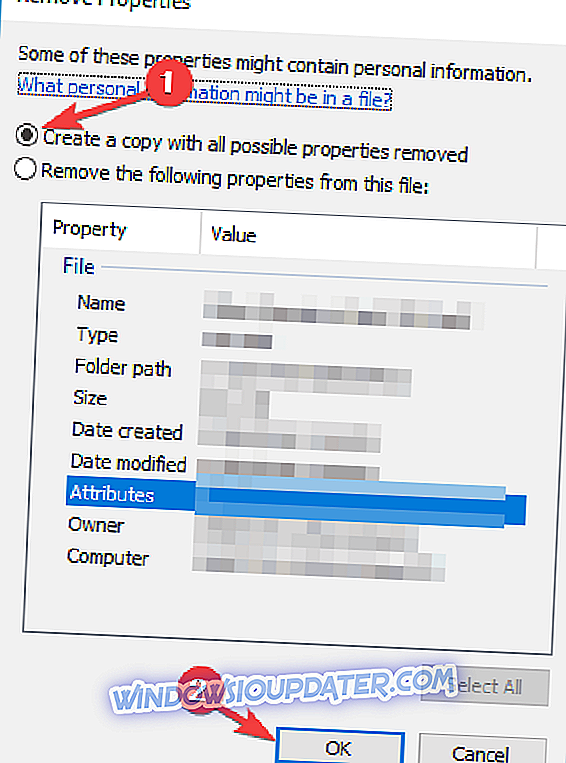
Након тога, креираће се копија датотеке без својстава и личних података и моћи ћете је отворити без проблема. Ако желите, можете уклонити и све личне податке из оригиналне датотеке, али обично је сигурнији избор да направите копију.
Решење 6 - Онемогућите окно Преглед
Понекад можете наићи на грешку Дошло је до грешке приликом отварања поруке о ускраћивању приступа документу ако је окно Превиев омогућено у Филе Екплорер-у. Ово може бити узнемирујући проблем, а један од начина да се избегне порука о грешци је да онемогућите окно Преглед. Да бисте то урадили, следите ове кораке:
- Отворите фасциклу која садржи проблематичну ПДФ датотеку.
- Сада идите на картицу Приказ и уверите се да опција окна Преглед није омогућена.
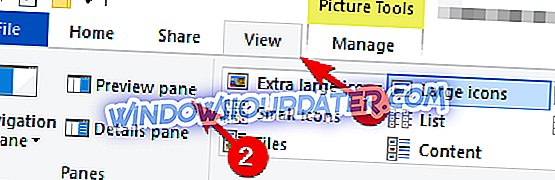
Окно Превиев (Брзо прегледавање) такође можете онемогућити помоћу Алт + П пречице на тастатури. Када онемогућите окно Преглед, порука о грешци би требало да нестане.
Решење 7 - Инсталирајте најновије исправке за Адобе Реадер
Ако је дошло до грешке приликом отварања овог документа за приступ, грешка се стално појављује, проблем може бити грешка у програму Адобе Реадер. Ове врсте сметњи се могу појавити, а ако их наиђете, препоручује се да ажурирате Адобе Реадер на најновију верзију.
Једноставно потражите ажурирања у програму Адобе Реадер и инсталирајте сва доступна ажурирања. Када су ажурирања инсталирана, проверите да ли је проблем још увек присутан. Многи корисници су известили да су решили проблем тако што су ажурирали Адобе Реадер на најновију верзију, па свакако покушајте.
Решење 8 - Поново инсталирајте Адобе Реадер
Понекад је дошло до грешке приликом отварања приступа документу који је одбијен може се појавити ако је инсталација програма Адобе Реадер оштећена. Ово може бити велики проблем, посебно ако је Адобе Реадер ваш омиљени ПДФ читач.
Да бисте решили овај проблем, неки корисници предлажу да се потпуно поново инсталира Адобе Реадер. Постоји неколико начина да то урадите, и мада можете да деинсталирате Адобе Реадер као било коју другу апликацију, предлажемо другачији метод.
Ако желите потпуно деинсталирати апликацију и потпуно уклонити све њене датотеке и ставке регистра, предлажемо да користите софтвер за деинсталацију као што је ИОБит Унинсталлер . Користећи софтвер за деинсталацију потпуно ћете уклонити све датотеке и ставке регистра придружене Адобе Реадеру, тако да ће бити као да апликација никада није инсталирана.
Сада само требате инсталирати најновију верзију програма Адобе Реадер и провјерити је ли проблем још увијек присутан.
Решење 9 - Испробајте други ПДФ читач
Ако наставите да добијате Дошло је до грешке приликом отварања овог документа у Адобе Реадеру, можда можете да решите проблем једноставним преласком на други ПДФ читач.
Постоји много одличних ПДФ читача осим Адобе Реадера, а ако тражите нови алат за читање ПДФ датотека, препоручујемо вам да испробате Нитро Фрее ПДФ читач.
- Преузмите сада Нитро ПДФ Реадер са званичног сајта
Дошло је до грешке при отварању поруке о ускраћивању приступа документу која може створити многе проблеме за просјечног корисника који само жели да погледа ПДФ датотеку. Међутим, требало би да можете да решите овај проблем помоћу једног од наших решења.